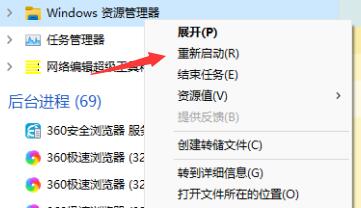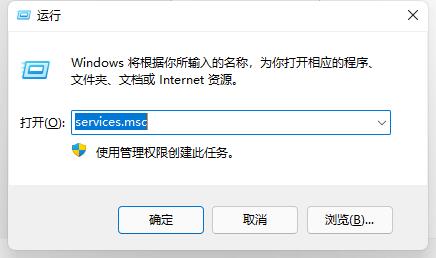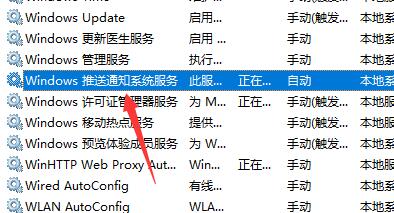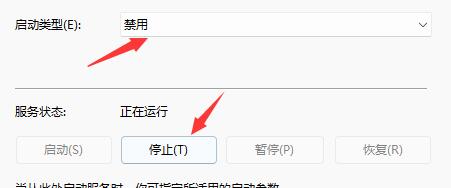首页
Win11开始键点了没反应怎么办?Win11开始键点了没反应的解决方法
Win11开始键点了没反应怎么办?Win11开始键点了没反应的解决方法
2021-12-15 02:08:08
来源:互联网
作者:admin
最近有不少小伙伴都有下载Win11操作系统,但有些小伙伴在安装完系统之后发现系统中的开始键点击没有反应,那么碰到这种问题应该怎么办呢?下面就和小编一起看看有什么解决方法吧。
Win11开始键点了没反应的解决方法
方法一
1、有可能是因为系统卡主了,这时候只需要按下键盘“ctrl+shift+esc”打开任务管理器。
2、然后在其中找到“Windows资源管理器”,右键选中它点击“重新启动”即可。
方法二
1、还有可能是因为我们开启了Windows推送通知服务,将它关闭即可。
2、首先按下“win+r”快捷键调出运行,然后输入“services.msc”回车确定。
3、然后在服务列表中找到“Windows推送通知系统服务”,双击打开。
4、接着在其中将启动类型更改为“禁用”,再点击下面的“停止”。
5、点击“确定”保存后,重启电脑就可以了。
方法三
可以尝试下重启电脑。
精品游戏
换一批